- Pengarang Jason Gerald [email protected].
- Public 2023-12-16 11:29.
- Diubah suai terakhir 2025-01-23 12:29.
Halaman utama Safari atau "beranda" adalah halaman yang dimuat setiap kali anda memulakan Safari. Anda dapat mengubah halaman ini ke halaman mana pun yang Anda inginkan, tetapi jika komputer / perangkat anda terinfeksi alat periklanan, tetapan halaman utama masih dapat kembali ke pengaturan peranti iklan lalai. Dalam situasi seperti itu, anda dapat membuang alat iklan secara manual untuk mendapatkan "kembali" pada tetapan halaman. Sekiranya anda menggunakan peranti iOS, anda boleh membuat jalan pintas anda sendiri untuk mensimulasikan halaman utama standard.
Langkah
Kaedah 1 dari 2: OS X
Menukar Rumah
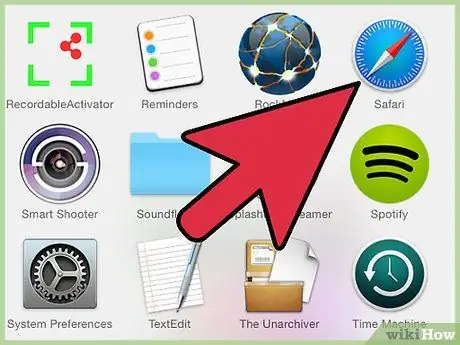
Langkah 1. Buka penyemak imbas Safari
Anda boleh menukar halaman permulaan Safari ("halaman utama") secara langsung melalui penyemak imbas.
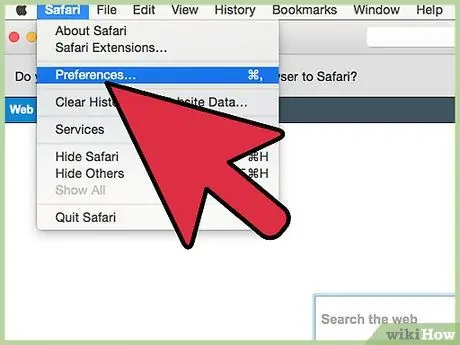
Langkah 2. Klik menu "Safari" dan pilih "Keutamaan"
Selepas itu, menu "Preferences" Safari akan dibuka.
Jika anda menggunakan Safari pada komputer Windows, klik menu "Edit" dan pilih "Preferences". Sebaiknya anda beralih ke penyemak imbas yang lebih baru kerana Safari untuk Windows tidak lagi disokong oleh Apple sehingga anda tidak akan dapat menerima kemas kini keselamatan
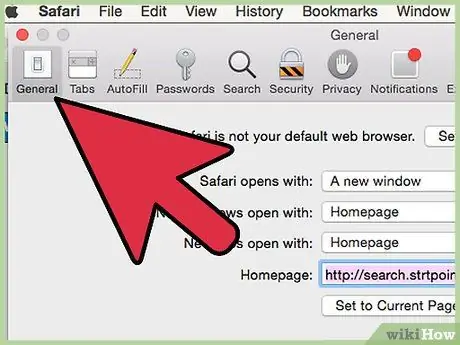
Langkah 3. Pilih tab "Umum" jika belum dipilih
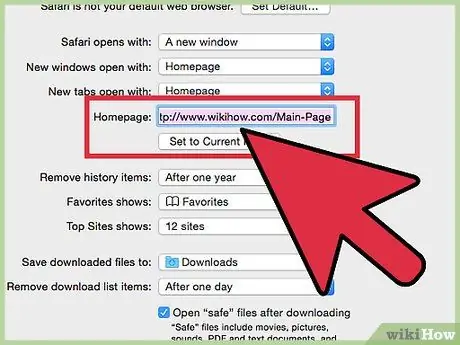
Langkah 4. Cari medan "Homepage" dan masukkan alamat laman web / halaman yang dikehendaki
Pastikan anda memasukkan alamat penuh bermula dengan
- Anda juga dapat mengklik Set ke Halaman Semasa untuk menetapkan halaman yang sedang dibuka saat ini sebagai halaman utama baru penyemak imbas.
- Sekiranya halaman lain kekal sebagai halaman utama, walaupun setelah anda menyiapkannya, teruskan ke segmen seterusnya.
Buang Jangkitan Peranti Iklan (Adware)
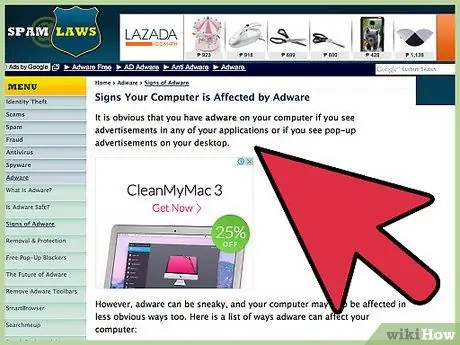
Langkah 1. Fahami masa yang tepat untuk mengikuti langkah ini
Sekiranya anda telah mengubah halaman utama di menu "Preferences" Safari, tetapi halaman tersebut masih mengalihkan ke halaman lain yang tidak diingini, ada kemungkinan komputer anda mengalami jangkitan adware. Proses penghapusan peranti agak rumit, tetapi jika berjaya, anda boleh kembali ke pengaturan Safari seperti biasa.
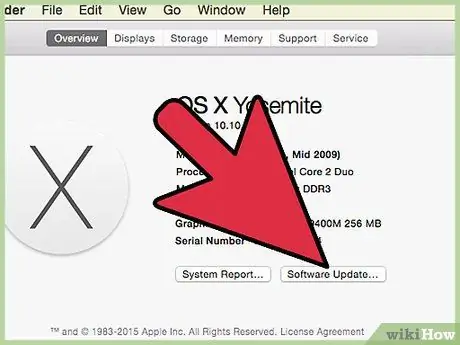
Langkah 2. Kemas kini OS X ke versi terkini
Kemas kini OS X merangkumi alat anti iklan sehingga dengan mengemas kini sistem operasi, anda dapat menghapus jangkitan adware. Klik menu Apple dan pilih "App Store" atau "Kemas kini Perisian" untuk memeriksa kemas kini sistem yang tersedia. Setelah dikemas kini, uji Safari sekali lagi untuk melihat apakah masalah penyediaan halaman rumah berterusan. Jika ya, teruskan membaca segmen ini.
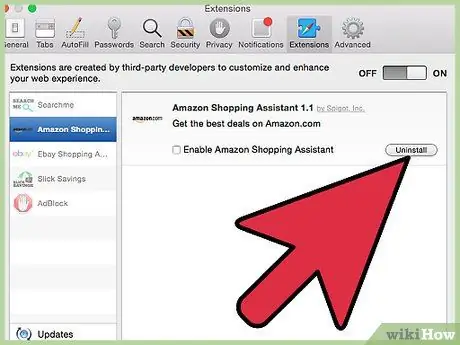
Langkah 3. Buka menu "Preferences" di Safari dan pilih pilihan "Extensions"
Pilihan ini memaparkan semua sambungan yang dipasang di Safari. Pilih peluasan yang tidak diketahui atau tidak diingini, dan klik butang Nyahpasang. Beberapa peluasan alat pengiklanan yang agak biasa termasuk:
- Pembantu Beli-belah Amazon oleh Spigot Inc.
- Cinema-Plus Pro (Cinema + HD, Cinema + Plus, dan Cinema Ploos)
- Pembantu Beli Belah Ebay oleh Spigot Inc.
- FlashMall
- GoPhoto. I
- Omnibar
- Searchme oleh Spigot, Inc
- Penjimatan Slick oleh Spigot Inc.
- Mate Shopy
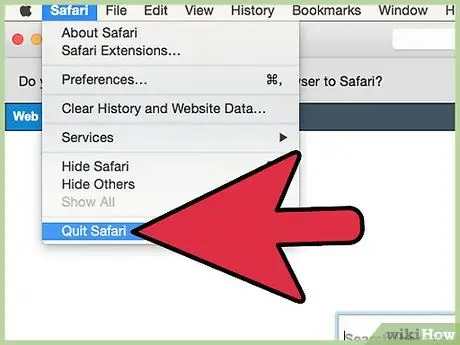
Langkah 4. Tutup Safari dan klik menu "Pergi" pada tetingkap Finder
Pilih "Pergi ke Folder".
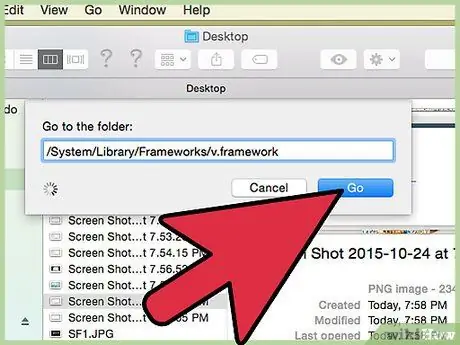
Langkah 5. Lihat senarai berikut untuk melihat apakah anda dapat mencari entri yang ditunjukkan
Salin dan tampal setiap entri di medan "Pergi ke Folder". Sekiranya dijumpai, entri akan dipaparkan dan dipilih di tetingkap Pencari. Seret entri yang dipilih ke ikon Sampah dan beralih ke entri lain. Sekiranya entri tidak dijumpai, pindah ke entri lain dalam senarai.
- /Sistem/Library/Frameworks/v.framework
- /System/Library/Frameworks/VSearch.framework
- / Perpustakaan / PrivilegedHelperTools / Jack
- / Perpustakaan / Pengurus Input / CTLoader /
- / Perpustakaan / Sokongan Aplikasi / Saluran /
- ~ / Perpustakaan / Pemalam Internet / ConduitNPAPIPlugin.plugin
- ~ / Perpustakaan / Pemalam Internet / TroviNPAPIPlugin.plugin
- /Applications/SearchProtect.app
- /Applications/WebTools.app
- /Applications/cinemapro1-2.app
- ~ / Aplikasi / cinemapro1-2.app

Langkah 6. Hidupkan semula komputer
Setelah menyemak imbas senarai, mulakan semula komputer dan kosongkan Sampah.
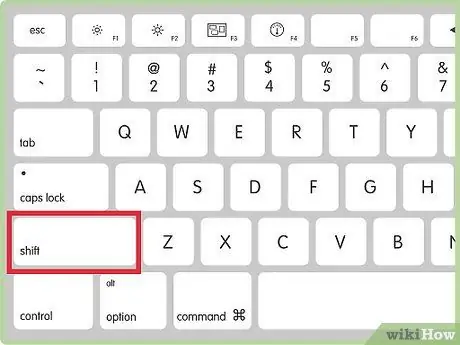
Langkah 7. Tahan butang
Pergeseran semasa menjalankan Safari.
Dengan langkah ini, tetingkap sebelumnya tidak akan dibuka semula.
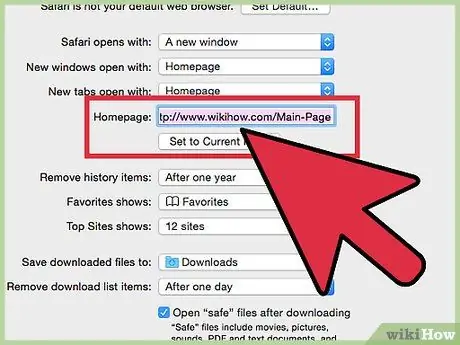
Langkah 8. Cuba ubah halaman utama penyemak imbas
Setelah alat iklan dikeluarkan, anda boleh menetapkan semula halaman utama menggunakan langkah-langkah yang dijelaskan dalam segmen pertama artikel ini.
Kaedah 2 dari 2: iPhone, iPad atau iPod
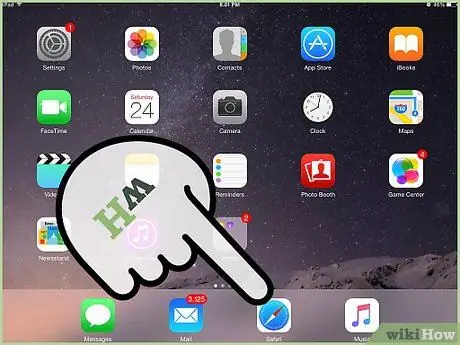
Langkah 1. Gunakan Safari untuk pergi ke halaman utama yang dikehendaki
Tidak ada cara untuk menetapkan halaman utama "standard" pada Safari versi iOS kerana penyemak imbas hanya akan menunjukkan halaman terakhir yang dikunjungi. Sekiranya anda mahu Safari selalu memuat halaman tertentu semasa melancarkannya, anda boleh membuat jalan pintas ke halaman tersebut di skrin utama dan jalankan Safari melalui jalan pintas itu dan bukannya ikon aplikasi Safari biasa.
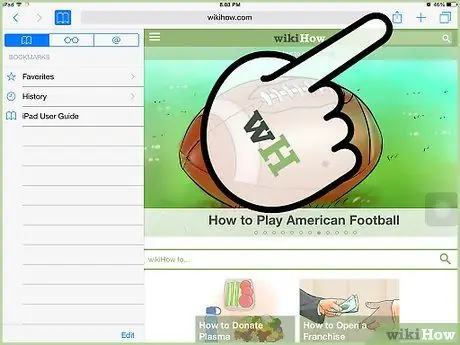
Langkah 2. Sentuh butang "Kongsi" setelah mencari halaman yang ingin anda jadikan halaman utama
Anda boleh memilih mana-mana halaman yang anda mahukan.
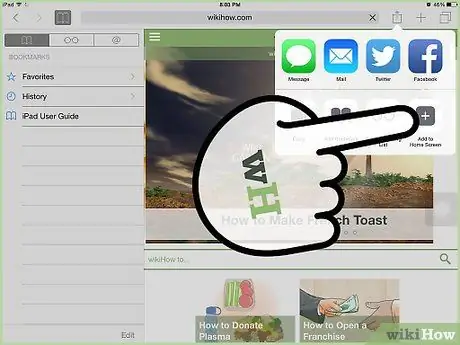
Langkah 3. Sentuh pilihan "Tambah ke Skrin Utama"
Anda boleh memberikan jalan pintas tajuk anda sendiri, atau hanya menyesuaikan alamat yang tepat. Sentuh "Tambah" apabila selesai membuat perubahan.
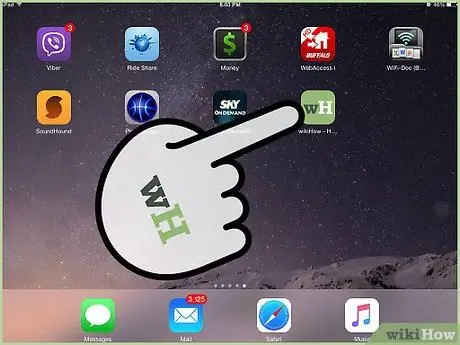
Langkah 4. Gunakan jalan pintas baru untuk melancarkan Safari
Setiap kali anda menyentuh jalan pintas, Safari akan memuat halaman yang diinginkan, dan bukan halaman terakhir yang diakses. Ini adalah kaedah terbaik untuk mengatasi ketiadaan pilihan halaman utama standard, seperti yang terdapat pada Safari versi desktop.






